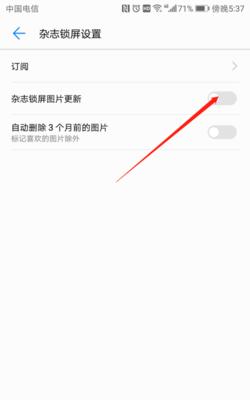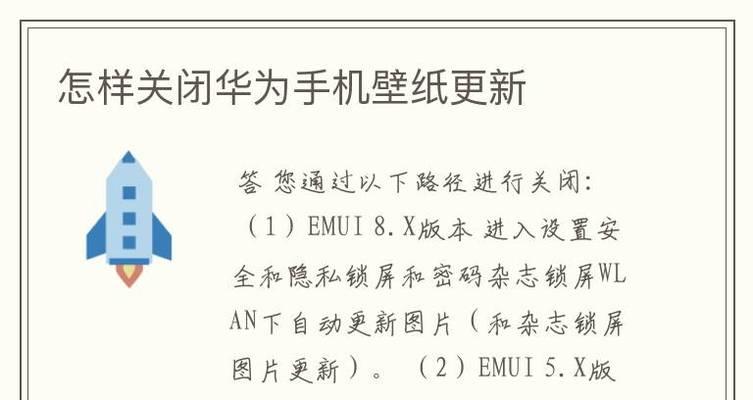在使用电脑的过程中,我们经常会遇到电脑自动更新系统的情况,这不仅会占用我们的网络带宽,还可能导致电脑在更新时出现问题。为了避免这种情况的发生,我们可以通过一些设置来禁止电脑自动更新系统。下面将介绍一些具体的方法和技巧。
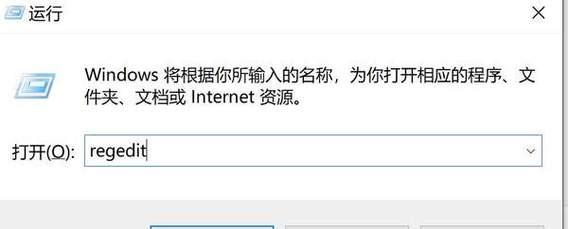
一:了解自动更新系统的作用和风险
在设置电脑不自动更新系统之前,我们需要了解自动更新系统的作用和风险。自动更新系统可以及时为电脑提供最新的安全补丁和功能更新,从而提升电脑的性能和安全性。然而,自动更新系统也可能导致电脑在更新过程中出现问题,例如重启失败、应用程序不兼容等。合理地使用自动更新系统对于保证电脑的正常运行非常重要。
二:禁用自动更新系统的方法一:设置Windows更新策略
在Windows操作系统中,我们可以通过设置更新策略来禁用自动更新系统。点击“开始菜单”-“设置”-“更新和安全”-“Windows更新”。在窗口中选择“更改活动小时”或“停用自动更新”选项,根据个人的需求进行设置即可。
三:禁用自动更新系统的方法二:修改服务设置
除了设置更新策略外,我们还可以通过修改系统的服务设置来禁用自动更新系统。按下Win+R组合键打开运行窗口,输入“services.msc”并回车。在服务窗口中找到“WindowsUpdate”服务,右键点击并选择“属性”。在属性窗口中将“启动类型”设置为“禁用”,最后点击确定保存设置即可。
四:禁用自动更新系统的方法三:使用组策略编辑器
如果你使用的是专业版或企业版的Windows操作系统,可以通过组策略编辑器来禁用自动更新系统。按下Win+R组合键打开运行窗口,输入“gpedit.msc”并回车。在组策略编辑器中依次展开“计算机配置”-“管理模板”-“Windows组件”-“Windows更新”。在右侧窗口中找到“配置自动更新”,双击进入并将其设置为“已禁用”,最后点击确定保存设置即可。
五:禁用自动更新系统的方法四:使用注册表编辑器
对于高级用户来说,还可以通过修改注册表来禁用自动更新系统。按下Win+R组合键打开运行窗口,输入“regedit”并回车。在注册表编辑器中依次展开“HKEY_LOCAL_MACHINE”-“SOFTWARE”-“Policies”-“Microsoft”-“Windows”。在Windows文件夹下创建一个名为“WindowsUpdate”的子文件夹,然后在该子文件夹中创建一个名为“AU”的子文件夹。在AU文件夹中右键点击空白处,选择“新建”-“DWORD(32位)值”,将其命名为“NoAutoUpdate”,并将数值设为1。
六:禁用自动更新系统的方法五:使用专门的工具软件
除了通过系统自带的设置和工具来禁用自动更新系统外,还可以使用一些专门的工具软件来实现。这些工具软件通常具有简单易用的界面和丰富的设置选项,可以满足不同用户的需求。常见的工具软件包括“WindowsUpdateBlocker”、“StopUpdates10”等。
七:如何手动更新系统
禁止电脑自动更新系统并不意味着我们不需要进行系统更新了。相反,我们应该定期手动更新系统以保证电脑的安全性和稳定性。我们可以通过点击“开始菜单”-“设置”-“更新和安全”-“Windows更新”来手动检查和安装最新的系统更新。
八:如何选择适合自己的更新方式
在设置电脑不自动更新系统时,我们可以选择不同的更新方式来满足自己的需求。可以选择“仅在活动小时更新”或“通知我安排重启”等选项,这样既可以保证系统的及时更新,又可以避免在使用电脑时出现不必要的干扰。
九:注意事项:禁用自动更新系统的风险和解决方案
禁用自动更新系统虽然可以避免一些不必要的麻烦,但也存在一定的风险。如果长时间不进行系统更新,可能会导致电脑的安全性下降,从而容易受到病毒和恶意软件的攻击。为了解决这个问题,我们应该定期手动更新系统,并安装可信的安全软件来保护电脑。
十:如何处理更新失败和兼容性问题
在进行系统更新时,有时可能会遇到更新失败或应用程序不兼容的情况。为了解决这个问题,我们可以尝试重新安装更新、修复已安装的应用程序或者更新驱动程序等方法。如果问题仍然存在,建议咨询专业的技术支持人员寻求帮助。
十一:如何应对系统自动更新过多的问题
有时,系统自动更新可能会过于频繁,影响到我们的正常使用。为了解决这个问题,我们可以通过设置活动小时、暂停更新、设置连接类型等方式来减少系统的自动更新次数,从而保证我们的使用体验。
十二:如何抵御系统自动更新的诱惑
尽管自动更新系统带来了一些麻烦,但它也是为了保证电脑的安全性和性能。在设置电脑不自动更新系统之前,我们应该充分了解自动更新系统的重要性,并确保自己可以及时手动更新系统,以避免电脑在使用过程中出现不必要的风险。
十三:如何调整自动更新系统的设置
如果我们需要重新开启自动更新系统,或者想要调整自动更新系统的一些设置,可以通过类似于禁用自动更新系统的方法来进行操作。具体方法可参考操作系统相关的官方文档或者技术支持。
十四:合理设置电脑不自动更新系统的重要性
合理设置电脑不自动更新系统可以避免一些不必要的麻烦,但我们也要意识到自动更新系统对于电脑的安全性和性能是非常重要的。在设置电脑不自动更新系统之前,我们需要了解自动更新系统的作用和风险,并确保自己可以手动更新系统以保证电脑的正常运行。
十五:结语:如何根据个人需求设置电脑不自动更新系统
根据个人的需求和实际情况,选择合适的方法和设置来禁用电脑自动更新系统是非常重要的。我们可以根据文章中介绍的方法和技巧来进行操作,并根据需要定期手动更新系统,以保证电脑的安全性和稳定性。
禁止系统自动更新
在使用电脑过程中,系统自动更新可能会带来一些不便和风险。学会如何设置电脑不自动更新系统是非常重要的。本文将介绍一些方法和技巧,帮助你禁止系统自动更新,保护个人设置和数据安全。
关闭自动更新的快捷方式
通过简单的设置,可以快速关闭电脑的自动更新功能。点击“开始”菜单,在搜索栏中输入“Windows更新设置”,然后点击打开。在弹出的窗口中,选择“从不检查更新”选项,即可关闭自动更新功能。
设置网络连接类型
根据网络连接类型的不同,可以灵活地设置自动更新的方式。点击“开始”菜单,选择“设置”,进入“网络和互联网”选项。在左侧导航栏中选择“Wi-Fi”或“以太网”,然后点击所连接网络的名称。在弹出的窗口中,将“设置为计量连接”选项打开,这样系统就会自动暂停自动更新功能。
使用组策略编辑器禁用自动更新
如果你使用的是专业版或企业版的Windows系统,可以通过组策略编辑器来禁用自动更新。点击“开始”菜单,输入“gpedit.msc”并打开组策略编辑器。在左侧导航栏中选择“计算机配置”,然后依次选择“管理模板”、“Windows组件”和“Windows更新”。找到“自动更新配置”,双击打开并选择“已禁用”选项。
使用注册表编辑器禁用自动更新
通过修改注册表可以有效地禁用自动更新功能。按下“Win+R”组合键,打开运行窗口,输入“regedit”并回车。在注册表编辑器中,依次展开路径“HKEY_LOCAL_MACHINE\SOFTWARE\Policies\Microsoft\Windows\WindowsUpdate”。如果找不到“WindowsUpdate”文件夹,可以右键空白处创建一个新的文件夹,命名为“WindowsUpdate”。在该文件夹中,右键空白处,选择“新建”→“DWORD(32位)值”,将新建的项命名为“AUOptions”。双击该项,将数值数据设置为2。
使用第三方工具管理更新
除了系统自带的设置外,还可以借助第三方工具来管理系统更新。“WindowsUpdateMiniTool”是一款免费的工具,可以帮助你更方便地管理和控制系统更新。下载并安装该工具后,你可以根据自己的需求来选择是否更新系统。
使用服务管理器停止更新服务
通过停止更新服务,可以彻底禁用系统的自动更新功能。按下“Win+R”组合键,打开运行窗口,输入“services.msc”并回车。在弹出的服务管理器窗口中,找到“Windows更新”,双击打开。在属性窗口中,将“启动类型”设置为“禁用”,然后点击“停止”按钮,最后点击“确定”按钮保存设置。
手动安装更新
禁用自动更新并不意味着完全忽略系统更新,我们仍然需要保持系统的安全性。你可以定期手动检查更新并安装,以确保系统的稳定性和安全性。点击“开始”菜单,选择“设置”,进入“更新和安全”选项。在弹出的窗口中,点击“检查更新”按钮,然后根据提示安装系统更新。
备份重要数据
在禁用自动更新之前,一定要记得备份重要数据。因为关闭自动更新可能会导致一些系统漏洞得不到修复,从而增加系统受攻击的风险。所以,及时备份个人文件和重要数据是非常重要的。
定期检查系统漏洞
禁用自动更新后,你需要更加关注系统漏洞的情况。定期检查系统漏洞,并及时下载安装相应的补丁,以保持系统的安全性。你可以访问官方网站或使用安全软件来进行系统漏洞的检查和修复。
注意第三方软件的更新
除了系统更新,还要注意第三方软件的更新。很多软件开发商会定期发布更新版本,以修复安全漏洞和提升性能。保持软件的最新版本可以有效地防止潜在的安全威胁,所以及时更新第三方软件也非常重要。
避免下载未知来源的补丁
在寻找系统更新或补丁时,一定要选择可靠的来源。避免从未知或不信任的网站下载补丁,以防止下载到恶意软件或病毒。最好选择官方或权威的网站进行下载,确保安全性。
运行安全防护软件
为了加强系统的安全性,建议安装并定期更新安全防护软件。安全防护软件可以帮助你检测和清除潜在的病毒、木马等恶意软件,提供实时保护和防御。
根据个人需求进行设置
每个人的需求都不同,根据个人的实际情况进行设置非常重要。有些人可能需要保持系统最新,以获取新功能和改进,而有些人更关注个人数据的安全性。所以,在禁用自动更新之前,请根据自己的需求进行评估和调整。
了解更新策略
在禁用自动更新之前,建议了解操作系统的更新策略。有些系统更新可能包含了重要的安全补丁,禁用自动更新可能导致系统安全性下降。在做出决定之前,一定要对操作系统的更新策略有所了解。
定期检查更新设置
虽然禁用了自动更新,但我们仍然需要定期检查更新设置是否被恢复。有时,系统升级或软件安装可能会重新启用自动更新功能。定期检查更新设置,确保自己的设置得到保持和维护是非常重要的。
通过上述方法和技巧,你可以轻松地设置电脑不自动更新系统,保护个人设置和数据的安全。根据个人需求进行合理的设置,定期检查系统漏洞并及时进行补丁更新,保持软件的最新版本,并运行安全防护软件,都是保护电脑安全的重要步骤。记住,安全始于细节,小心谨慎才能保护好电脑和个人信息的安全。